小编今天给大家带来的是PPT2010编辑顶点直线点的具体操作,下面就和小编一起来学习一下吧,希望能够帮助到大家。
PPT2010编辑顶点直线点的技巧
我们再以 一个简单的矩形为例。选择对象右击在弹出的菜单中选择“编辑顶点”命令。
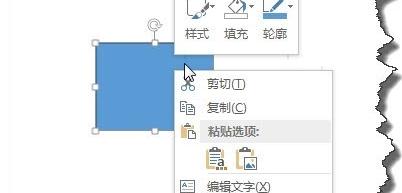
这个时候我们将鼠标移动到顶点位置。
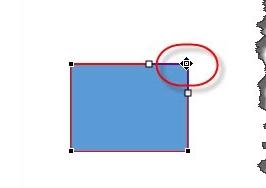
右击在弹出的菜单中我们可以看到,“角部顶点”已经选中了。说明当前的顶点为角部顶点。
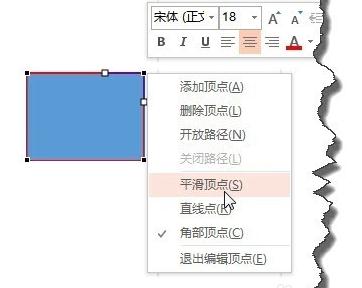
这个时候我们选择平滑顶点看一下效果。这个时候我们可以看到平滑顶点将矩形的一个角转换成曲线了。
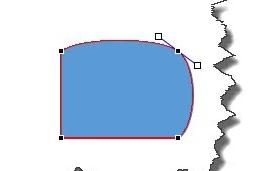
我们可以看到平滑顶点的特点,两个手柄处于同一直线上。而且两个手柄是等长的哦。
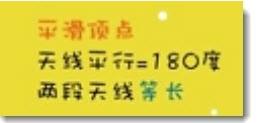
下面我们再将一个顶点转换成直线点,如图所示的效果。
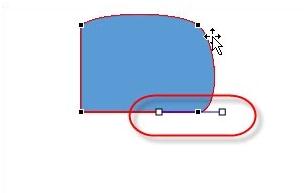
直线点我们可以看到是手柄同一直线上。但这个手柄是不等长的哦。
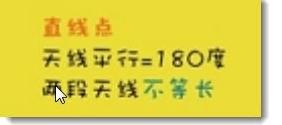
下面我们再看角顶点效果。
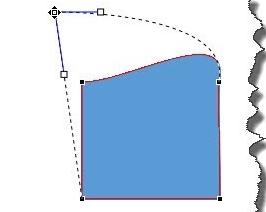
我们可以发现这他们的长度是任意,可以自由旋转的。

我们在使用时配CTLRL和ALT以及SHIFT键时可以自由的转换这三种手柄的类型哦。
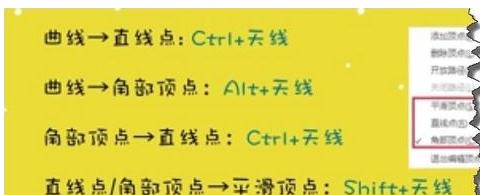
以上就是PPT2010编辑顶点直线点的具体操作了,大家都学会了吗?
 天极下载
天极下载






































































